Защо компютърът не се включва, издава звуков сигнал или излъчва пясък (причини и какво да направите, за да го върнете в работно състояние)
Нека разберем причините, поради които компютърът не се включва: високоговорителят не издава звуков сигнал и не излъчва сигнали. Тоест, когато при натискане на бутона за захранване компютърът не дава признаци на живот или ако дава, не са тези, които бихме искали. Причините могат да бъдат както най-прости - няма захранване, така и сложни - устройството (памет, HDD и т.н.) е повредено.
Преди да започнем да се справяме с този проблем, трябва да проверите най-простия:
- Има щепсел в контакта
- Мрежовият филтър е активиран
- Лампата не е ли изключена?
- Обърнете внимание на монитора. Компютърът може да е включен, но самият монитор е изключен поради бутон или липса на захранване. Свързан кабел за монитор (VGA или DVI).
Разбира се, това е задължително, за да можете да видите какво се случва в компютъра, но понякога потребителите не обръщат внимание на тези точки, като по този начин създават други усложнения, които отнемат повече време.
220V не идва
Храната може да не дойде до компютъра, ако:
Няма напрежение на входа- например дефектен контакт. За да проверите, просто свържете от друг контакт или включете заведомо изправен електрически уред в този контакт. Например чайник, сешоар или мрежов филтър с индикатор. Обикновено мрежовият филтър определя дали контактът работи или не, ако свети, тогава всичко е наред с него. Мислим по-нататък.
На гърба на системния модул има специален бутон за захранване. Необходимо е този бутон да е на позиция "1" - включен, ако е "0" - изключен. Ако този бутон липсва, тогава не предприемайте никакви действия на този етап.
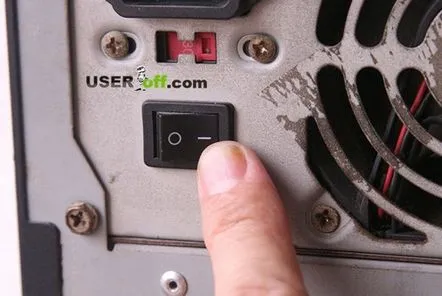
Захранващият кабел може да се "откачи"- усучете го или го извадете от контакта и го включете отново.

Самият кабел е дефектен- обадете се с тестер или индикатор. Ако поднямате тези инструменти под ръка, можете да вземете друг захранващ кабел и да го смените по време на теста. Ако компютърът се включи, това означава, че проблемът е в захранващия кабел и просто трябва да го смените (цената на кабела е около 100 UAH)
И така, ние се уверихме, че всичко е наред с кабела, нека да продължим.
Монитор и видео карта
Ако сте натиснали бутона за захранване на компютъра, той издаде шум - включен, тогава трябва да проверите кабела от системния модул към монитора. Много често кабелите излизат от монитора, така че не виждате нищо на монитора, но компютърът всъщност е включен и работи.
Кабелът, който предава изображението към монитора, и кабелът от мрежовия филтър, който доставя енергия, трябва да излизат от системния блок. Ако всичко е наред с тези кабели, тогава обърнете внимание на видеокартата (ако имате външна).
Ако видеокартата е дефектна, на монитора ще се появи изскачащ прозорец "Няма сигнал". Като начало трябва да проверите VGA или DVI кабела, това е връзката, която имате. Проверете дали е поставен здраво и дали контактните щифтове не са огънати. Издърпайте видеокартата и почистете контактите с гумичка.
Ако нищо не помогна, опитайте да го издърпате и превключете кабела към видеокартата, вградена в дънната платка, ако има такава, разбира се.
Неизправности на желязото
Всичко започва с бутона за захранване и ние ще започнем с него. Сега трябва да отворите капака на системния модул и да потърсите прекъсвания в кабелите. Не пропускайте да го разгледате!
BIOS сигнали
Когато натиснете бутона за включване, стартира програмата за самотест POST и ако не премине (оборудването не е свързано или лош контакт), изтеглянето просто спира и високоговорителят започва да бипка. Последователността им зависи от Bios. Те могат да бъдат определениизточник на грешка.
Винаги ще намерите тези сигнали в моята статия: "Защо компютърът бипка и какви са сигналите на Bios." Ако разберете кое устройство е дефектно, опитайте се да го смените с друго, вземете назаем от приятели или съседи. В този случай, ако всичко работи, можете да закупите този компонент.
Прекъснат проводник за Power бутона
Въз основа на моя опит мога да кажа, че този проблем е рядък, но не трябва да се оставя до последния етап на тестване. Ако имате прекъсване на проводника от бутона за захранване, тогава няма да включите компютъра и следователно ще видите, че всичко е наред с проводника, който излиза от този бутон.
Веднъж тествах компютър, който не се включваше. Изглежда, че той направи всичко възможно, но нямаше реакция от компютъра. След това свалих предния капак от системния блок и намерих там счупен проводник. След няколко минути го свързах, увих го с електрическа лента и определено се включи. Очевидно някой го е разглобил преди мен и случайно е прищипал този проводник, като по този начин го е разкъсал при затваряне на предния капак.
Така че, ако сте премахнали капака на системния модул, не бъдете твърде мързеливи, за да отворите предния капак.
Захранване
Сега има избор за закупуване на захранващ блок и разбира се хората купуват възможно най-евтино, защото смятат, че това няма да повлияе по никакъв начин на работата на компютъра. Ако закупите евтино китайско захранване, можете да кажете, че вашият компютър ще живее до буре с барут, което може да избухне в най-неподходящия момент.
Забележка: по-добре е да спестите например кутията на компютъра и да купите нормално захранване.
Захранването е много важен компонент в компютъра, тъй като захранва всички устройства на компютъра. Следователно, ако компютърът ви не се включва - екранът на монитора е черен, тогава захранващият блок може да е причината за повредата.
В този раздел ще експериментираме, но ако имате резервно захранване или сте взели назаем за известно време от друг компютър (съсед или приятел), тогава е по-добре незабавно да свържете друго захранване към вашия компютър. Така ще спестите време. Най-малко характеристиките му трябва да са същите като вашите или по-добре - ще бъде правилно. Можете да намерите всички данни за захранващия блок на стикера върху него.
Първото нещо, което можете да направите, е да изключите захранващия кабел от: дискове, флопи и твърд диск. След това изключете видеокартата, ако имате външна и извадете RAM от дънната платка. След това опитайте да включите компютъра. Ако компютърът бръмчи - включен, след това го изключете, свържете едно устройство, след това включете компютъра, ако се включи, свържете друго устройство и т.н. Трябва да разберете кое устройство е попречило на включването на компютъра.
За да проверите захранването, ще ви е необходим тестер за напрежение. Ех, въздъхнаха потребители, които нямат това устройство. Разбирам те, но все пак има хора, които са го купили, тъй като повредата на електрониката не е рядкост. Взимаме тестера и конектора на всяко захранване, което идва от захранващия блок, и измерваме напрежението. Трябва да има 5V между черно и червено и 12V между черно и жълто.
Ако при тестване на захранването напрежението се различава от числата, които споменах по-горе, тогава е време да отидете в компютърен магазин за нов. Между другото, има допустими отклонения при измерване на напрежението. Допуска се приблизително 5%. Ако имате например 11.9, значи всичко е наред с вашето захранване и трябва да търсите проблема другаде.
Ако искате модерно захранване, тогава купете 400 - 500 W. Вземете средната стойност.
Батерия
Често проблемите възникват порадиразредени батерии, разположени на дънната платка. Ако наскоро сте имали случаи, когато времето на компютъра ви се е объркало, най-вероятно трябва да смените батерията. Цената на батерията е малка и можете да я закупите във всеки компютърен магазин.
За да проверите батерията, извадете я и проверете напрежението в нея или просто я сменете.
ОЗП
Ако компютърът издава звуков сигнал и не се включва, възможно е паметта да е дефектна. Също така има малък шанс компютърът да не издава звуци, защото високоговорителите не работят. Издърпайте паметта от слота на дънната платка и почистете контактите с гумичка. Върнете ги на мястото им и опитайте да ги включите, ако пак не се включи, издърпайте ги отново и ги пъхнете един по един. Може би една линия е дефектна.
Ако има други конектори на дънната платка, които не сте използвали за свързване на RAM модула(ите), опитайте да ги използвате.
BIOS
И така, друг вариант, какво да направите, ако компютърът не се включи. Ако наскоро сте правили промени в BIOS, сега трябва да върнете настройките по подразбиране. Разбира се, възниква въпросът как да го направите, ако не виждате нищо?
Трябва да изключите батерията от дънната платка, да свържете захранването към компютъра и да натиснете бутона за захранване няколко пъти. След това оставете компютъра без батерия за 20-30 минути, след което го включете отново.
Ако някои надписи се появят на екрана на монитора, когато компютърът е включен, но Windows не се зарежда, тогава можете да влезете в BIOS и да намерите функцията за нулиране на фабричните настройки. След това не забравяйте да запазите промените, направени в BIOS, като натиснете бутона F10 (обикновено).
Дънна платка
Така стигнахме до самото нещопоследния раздел на тази статия, както и най-разочароващия - дънната платка. Ако дънната ви платка е счупена, нейният ремонт може да доведе до сериозна сума.
Ако ще го ремонтирате, тогава помислете, има ли смисъл? Понякога ремонтът му може да надхвърли 50% от цената и тогава възниква въпросът, не е ли по-лесно да си купите нов?
За да нямате въпрос - защо компютърът не се включва и какво да правите в тази ситуация, веднъж годишно извършвайте превантивна поддръжка с него - почиствайте праха и сменете термичната паста веднъж на всеки 2-3 години (приблизително ). Между другото, прахът в компютъра значително пречи на работата на компютъра и след като отворите системния блок, почистете всичко отвътре.
